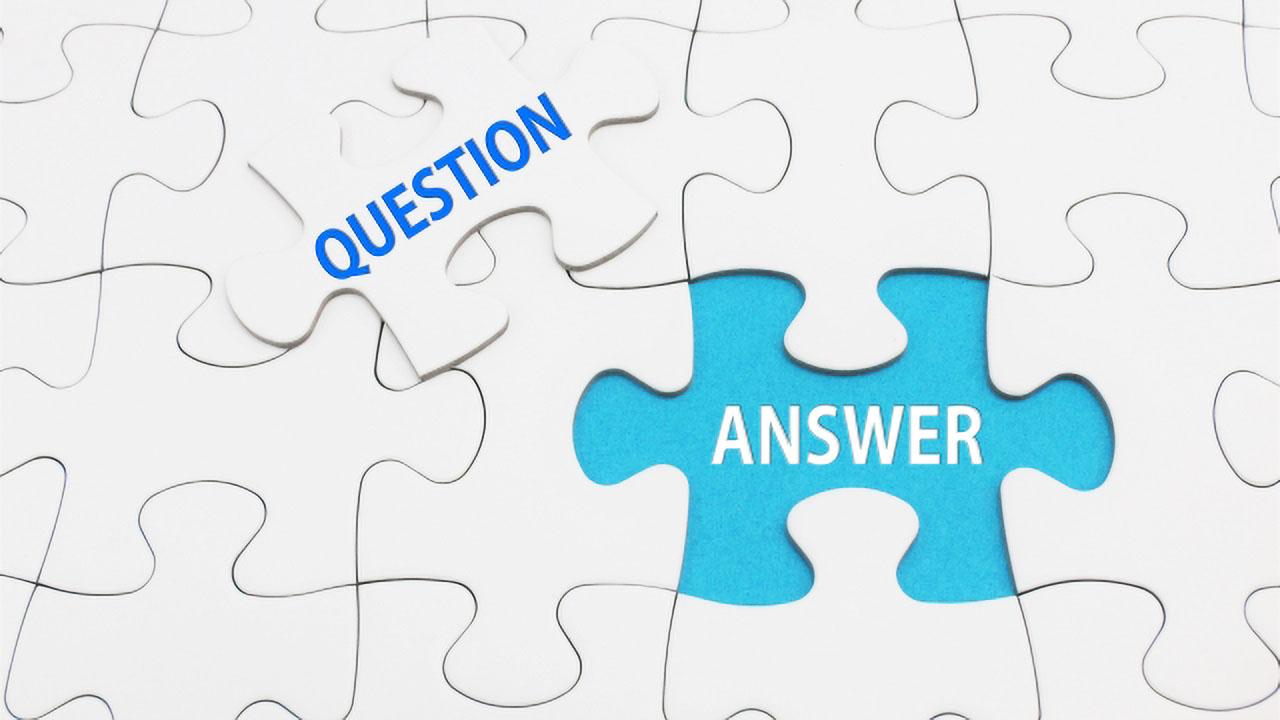出先で地図や天気予報を見るときは、パソコンの位置情報をオンにしておくと便利だ。その一方で、自宅のパソコンだとオンにしておくメリットは少ない。Windowsがパソコンやアプリの使用状況をマイクロソフトに送ったり、広告を選定したり、意図しないアプリが個人情報にアクセスしたりすることもあるからだ。
プライバシーの設定をどうすればいいかわからない
スマホにアプリを追加すると、そのアプリがどんな情報にアクセスしていいかを設定することができる。Windowsでも、同じように、どんなアプリや機器にアクセスできるか、各アプリがどんな情報や機器にアクセスできるかを細かく設定することが可能だ。
例えば、「Zoom」でビデオ会議をするなら、Zoomアプリがカメラとマイクにアクセスできるように設定が必要だ。
出先で地図や天気予報を見るときは、パソコンの位置情報をオンにしておくと便利だが、自宅のパソコンだとオンにしておくメリットは少ない。Windowsがパソコンやアプリの使用状況をマイクロソフトに送ったり、広告を選定したり、意図しないアプリが個人情報にアクセスしたりすることもある。
設定の確認と変更は、「スタート」→「設定」→「プライバシー」を開き、左側の項目を選ぶと個々に行うことができる。
●プライバシーの設定を細かく指定できる
(1)「設定」から「プライバシー」を開き、Windowsのアクセス許可の「全般」画面を開く。左の画面ではすべて「オン」になっているが、「オフ」にしても支障はない。外に情報を出したくなければ「オフ」にしよう。
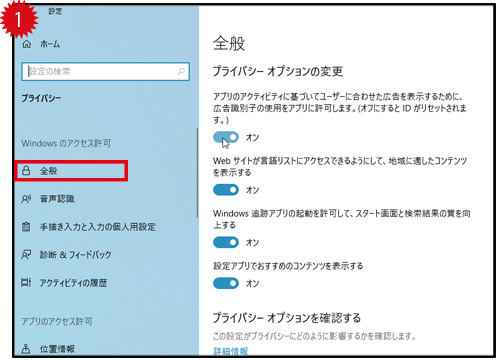
(2)アプリのアクセス許可で「カメラ」を選び、下にスクロールした。アプリごとにカメラへのアクセスを許可するか否か選ぶことができる。
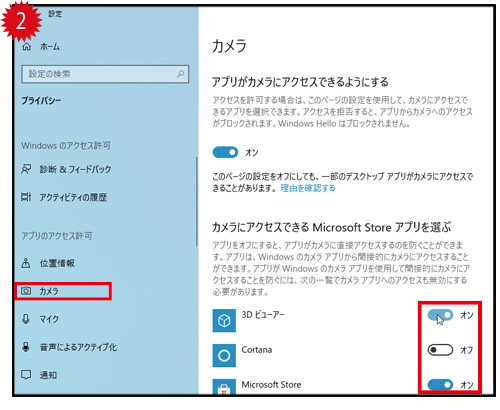
■解説/下島朗(エントラータ)